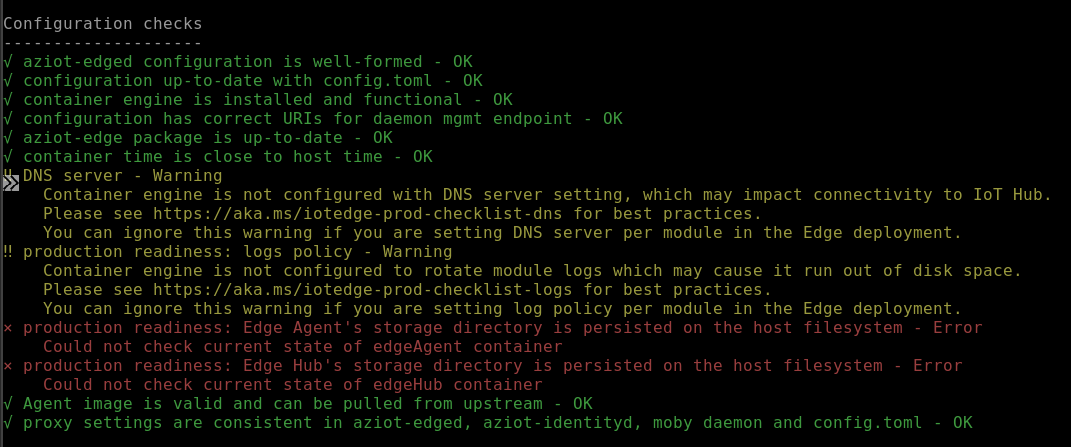Создание и подготовка устройства IoT Edge в Linux с помощью симметричного ключа
Область применения: ![]() IoT Edge 1.5
IoT Edge 1.5 ![]() IoT Edge 1.4
IoT Edge 1.4
Внимание
IoT Edge 1.5 LTS является поддерживаемым выпуском. IoT Edge 1.4 LTS заканчивается жизнью с 12 ноября 2024 года. Если вы используете более ранний выпуск, см. статью Обновление IoT Edge.
В этой статье приведены комплексные инструкции по регистрации и подготовке устройства Linux IoT Edge, которое включает установку IoT Edge.
Каждое устройство, которое подключается к Центру Интернета вещей, имеет идентификатор устройства, который используется для отслеживания обмена данными между облаком или устройствами в облако . Вы настраиваете устройство со своими сведениями о подключении, включая:
- Имя узла центра Интернета вещей
- Идентификатор устройства
- Сведения о проверке подлинности для подключения к Центр Интернета вещей
Действия, описанные в этой статье, описывают процесс, называемый ручной подготовкой, где вы подключаете одно устройство к центру Интернета вещей. Для подготовки вручную можно использовать два варианта проверки подлинности устройств IoT Edge:
Симметричные ключи. При создании удостоверения устройства в Центр Интернета вещей служба создает два ключа. Вы помещаете один ключ на устройство и предоставляете ключ Центру Интернета вещей при проверке подлинности.
Этот метод проверки подлинности быстрее настроить, но он не такой безопасный.
Самозаверяющий сертификат X.509. Вы создаете два сертификата удостоверения X.509 и размещаете их на устройстве. При создании нового удостоверения устройства в Центре Интернета вещей вы предоставляете отпечатки обоих сертификатов. Когда устройство проходит проверку подлинности в Центре Интернета вещей, оно предоставляет один сертификат, и Центр Интернета вещей проверяет, соответствует ли сертификат своему отпечатку.
Этот метод проверки подлинности является более безопасным и рекомендуется для рабочих сценариев.
В этой статье рассматриваются использование симметричные ключи в качестве метода проверки подлинности. Если вы хотите использовать сертификаты X.509, см. статью "Создание и подготовка устройства IoT Edge в Linux с помощью сертификатов X.509".
Примечание.
Если у вас есть много устройств для настройки и не требуется вручную подготовить каждую из них, используйте одну из следующих статей, чтобы узнать, как IoT Edge работает с службой подготовки устройств Центр Интернета вещей:
Необходимые компоненты
В этой статье показано, как зарегистрировать устройство IoT Edge и установить IoT Edge (также называемую средой выполнения IoT Edge) на устройстве. Убедитесь, что у вас есть средство управления устройствами, например Azure CLI и требования к устройству перед регистрацией и установкой устройства.
Средства управления устройствами
Для регистрации устройства можно использовать портал Azure, Visual Studio Code или Azure CLI. Каждая программа имеет собственные предварительные требования или может потребоваться установить следующее:
Центр Интернета вещей (бесплатно или уровня "Стандартный") в подписке Azure.
Требования к устройствам
Устройство X64, ARM32 или ARM64 Linux.
Корпорация Майкрософт публикует пакеты установки для различных операционных систем.
Последние сведения о том, какие операционные системы в настоящее время поддерживаются для рабочих сценариев, см . в поддерживаемых системах Azure IoT Edge.
Расширения Visual Studio Code
Если вы используете Visual Studio Code, существуют полезные расширения Интернета вещей Azure, которые упрощают процесс создания и управления устройствами.
Установите расширения Azure IoT Edge и Центр Интернета вещей Azure:
Azure IoT Edge. Средства Azure IoT Edge для расширения Visual Studio Code в режиме обслуживания.
Зарегистрировать устройство
Вы можете использовать портал Azure, Visual Studio Code или Azure CLI для регистрации устройства в зависимости от вашего предпочтения.
В Центре Интернета вещей на портале Azure устройства IoT Edge создаются и администрируются независимо от других устройств Интернета вещей, не поддерживающих IoT Edge.
Войдите на портал Azure и перейдите к своему Центру Интернета вещей.
В левой области выберите "Устройства " в меню, а затем выберите " Добавить устройство".
На странице Создание устройства введите приведенные ниже сведения:
- Создайте описательный идентификатор устройства, например
my-edge-device-1(все строчные регистры). Скопируйте этот идентификатор устройства, как вы будете использовать его позже. - Установите флажок устройства IoT Edge.
- В качестве типа проверки подлинности выберите Ключ содержимого.
- Используйте параметры по умолчанию для автоматического создания ключей проверки подлинности, которые подключают новое устройство к центру.
- Создайте описательный идентификатор устройства, например
Выберите Сохранить.
Вы должны увидеть новое устройство, указанное в Центре Интернета вещей.
Теперь, когда устройство зарегистрировано в Центр Интернета вещей, вы можете получить сведения о подготовке, используемые для завершения установки и подготовки среды выполнения IoT Edge на следующем шаге.
Просмотр зарегистрированных устройств и получение сведений о подготовке
Устройствам, использующим проверку подлинности с симметричным ключом, требуются строки подключения для завершения установки и подготовки среды выполнения IoT Edge. Строка подключения создается для устройства IoT Edge при создании устройства. Для Visual Studio Code и Azure CLI строка подключения находится в выходных данных JSON. Если вы используете портал Azure для создания устройства, вы можете найти строка подключения на самом устройстве. При выборе устройства в Центре Интернета вещей он указан на Primary connection string странице устройства.
Устройства с поддержкой пограничных вычислений, подключающиеся к центру Интернета вещей, перечислены на странице "Устройства " центра Интернета вещей. Если у вас несколько устройств, можно отфильтровать список, выбрав тип устройств Iot Edge, а затем нажмите кнопку "Применить".
Когда все будет готово к настройке устройства, вам понадобится строка подключения, которая связывает физическое устройство с его идентификатором в Центре Интернета вещей. Для устройств, которые проходят проверку подлинности с симметричными ключами, строки подключения доступны для копирования на портале. Чтобы найти строка подключения на портале, выполните следующие действия.
- На странице "Устройства" выберите идентификатор устройства IoT Edge из списка.
- Скопируйте значение в поле Основная строка подключения или Дополнительная строка подключения. Любой ключ работает.
Установка Edge Интернета вещей
В этом разделе описана подготовка виртуальной машины Linux или физического устройства для IoT Edge. Затем установите IoT Edge.
Выполните следующие команды, чтобы добавить репозиторий пакетов, а затем добавить ключ подписи пакета Майкрософт в список доверенных ключей.
Внимание
30 июня 2022 года Raspberry Pi OS Stretch вышел из списка поддержки ОС уровня 1. Чтобы избежать потенциальных уязвимостей системы безопасности, обновите операционную систему узла до Bullseye.
Для поддерживаемых операционных систем платформы уровня 2 пакеты установки доступны в выпусках Azure IoT Edge. Ознакомьтесь с инструкциями по установке в автономном режиме или конкретной версии.
Установка может выполняться с помощью нескольких команд. Откройте терминал и выполните следующие команды:
24.04:
wget https://packages.microsoft.com/config/ubuntu/24.04/packages-microsoft-prod.deb -O packages-microsoft-prod.deb sudo dpkg -i packages-microsoft-prod.deb rm packages-microsoft-prod.deb
22.04:
wget https://packages.microsoft.com/config/ubuntu/22.04/packages-microsoft-prod.deb -O packages-microsoft-prod.deb sudo dpkg -i packages-microsoft-prod.deb rm packages-microsoft-prod.deb20.04:
wget https://packages.microsoft.com/config/ubuntu/20.04/packages-microsoft-prod.deb -O packages-microsoft-prod.deb sudo dpkg -i packages-microsoft-prod.deb rm packages-microsoft-prod.deb
Дополнительные сведения о версиях операционной системы см . на поддерживаемых платформах Azure IoT Edge.
Примечание.
Использование программных пакетов Azure IoT Edge регулируется условиями лицензии, содержащейся в самих пакетах (в usr/share/doc/{package-name} или в каталоге LICENSE). Прежде чем использовать пакет, ознакомьтесь с условиями лицензии. Установка и использование пакета означают, что вы принимаете эти условия. Если вы с ними не согласны, не используйте пакет.
Установка платформы контейнеров
Служба Azure IoT Edge использует среду выполнения контейнера, совместимую с OCI. В рабочих сценариях рекомендуется использовать подсистему Moby. Модуль Moby — это обработчик контейнеров, официально поддерживаемый IoT Edge. Образы контейнеров Docker (Community Edition или Enterprise Edition) совместимы со средой выполнения Moby. Если вы используете оснастки Ubuntu Core, оснастка Docker обслуживается каноническим и поддерживается для рабочих сценариев.
Установите модуль Moby.
sudo apt-get update; \
sudo apt-get install moby-engine
По умолчанию подсистема контейнеров не задает ограничения размера журнала контейнеров. Со временем это может привести к заполнению устройства журналами и исчерпанию дискового пространства. Однако вы можете настроить журнал для локального отображения, хотя это необязательно. Дополнительные сведения о настройке ведения журнала см . в контрольном списке развертывания рабочей среды.
Ниже показано, как настроить контейнер для использования local драйвера ведения журнала в качестве механизма ведения журнала.
Создание или изменение существующего файла конфигурации управляющей программы Docker
sudo nano /etc/docker/daemon.jsonЗадайте драйвер ведения журнала по умолчанию драйверу
localведения журнала, как показано в примере.{ "log-driver": "local" }Перезапустите обработчик контейнеров, чтобы изменения вступили в силу.
sudo systemctl restart docker
Установка среды выполнения IoT Edge
Служба IoT Edge обеспечивает безопасность и соответствие стандартам безопасности на устройстве IoT Edge. Служба запускается при каждой загрузке устройства и перезагружает устройство, запуская остальные компоненты среды выполнения IoT Edge.
Примечание.
Начиная с версии 1.2 служба удостоверений Интернета вещей обрабатывает подготовку и управление удостоверениями для IoT Edge и для других компонентов устройств, которые должны взаимодействовать с Центр Интернета вещей.
Действия, описанные в этом разделе, представляют собой типичный процесс установки последней версии IoT Edge на устройстве с подключением к Интернету. Если необходимо установить определенную версию, например предварительную версию или установить ее в автономном режиме, следуйте инструкциям по установке автономной или конкретной версии, приведенным далее в этой статье.
Совет
Если у вас уже есть устройство IoT Edge с более старой версией и хотите обновить до последней версии, выполните действия, описанные в разделе "Обновление управляющей программы безопасности IoT Edge и среды выполнения". Более поздние версии достаточно отличаются от предыдущих версий IoT Edge, которые необходимы для обновления конкретных шагов.
Установите последнюю версию IoT Edge и пакет службы удостоверений Интернета вещей (если вы еще не обновлены):
22.04:
sudo apt-get update; \ sudo apt-get install aziot-edge20.04:
sudo apt-get update; \ sudo apt-get install aziot-edge
Предоставление облачного удостоверения устройству
Теперь, когда подсистема контейнеров и среда выполнения IoT Edge установлены на устройстве, вы можете настроить устройство с помощью удостоверений облака и сведений о проверке подлинности.
Устройство IoT Edge можно настроить с помощью проверки подлинности симметричного ключа, выполнив следующую команду:
sudo iotedge config mp --connection-string 'PASTE_DEVICE_CONNECTION_STRING_HERE'
Эта iotedge config mp команда создает файл конфигурации на устройстве и вводит строка подключения в файл конфигурации.
Примените изменения конфигурации.
sudo iotedge config applyЧтобы просмотреть файл конфигурации, его можно открыть:
sudo nano /etc/aziot/config.toml
Развертывание модулей
Чтобы развернуть модули IoT Edge, перейдите в центр Интернета вещей в портал Azure, а затем:
Выберите устройства в меню Центр Интернета вещей.
Выберите устройство, чтобы открыть страницу.
Перейдите на вкладку "Задать модули ".
Так как мы хотим развернуть модули по умолчанию IoT Edge (edgeAgent и edgeHub), нам не нужно добавлять в эту область модули, поэтому нажмите кнопку "Проверить и создать " в нижней части экрана.
Вы увидите подтверждение JSON для модулей. Выберите "Создать", чтобы развернуть модули.
Дополнительные сведения см. в разделе "Развертывание модуля".
Проверка успешной настройки
Убедитесь, что среда выполнения успешно установлена и настроена на устройстве IoT Edge.
Совет
Для запуска команд iotedge требуется более высокий уровень привилегий. После установки среды выполнения IoT Edge, выхода из компьютера и обратного входа ваши разрешения обновляются автоматически. До этого момента используйте перед командой префикс sudo.
Убедитесь, что системная служба IoT Edge работает.
sudo iotedge system statusУспешный ответ состояния показывает службы как запущенные
aziotили готовые.Если нужно устранить неполадки со службой, извлеките журналы службы.
sudo iotedge system logsИспользуйте инструмент
checkдля проверки конфигурации и состояния соединения устройства.sudo iotedge checkМожно ожидать диапазон ответов, которые могут включать ОК (зеленый), предупреждение (желтый) или ошибку (красный). Сведения об устранении распространенных ошибок см. в статье "Решения распространенных проблем для Azure IoT Edge".
Совет
Всегда используйте
sudoдля запуска средства проверки даже после обновления разрешений. Для проверки состояния конфигурации средству требуются повышенные права доступа к файлу конфигурации.Примечание.
На недавно подготовленном устройстве может появиться ошибка, связанная с Центром IoT Edge:
× рабочей готовности: каталог хранилища Edge Hub сохраняется в файловой системе узла. Ошибкане удалось проверить текущее состояние контейнера EdgeHub.
Эта ошибка ожидается на недавно подготовленном устройстве, так как модуль Центра Интернета вещей еще не запущен. Убедитесь, что модули IoT Edge были развернуты на предыдущих шагах. Развертывание устраняет эту ошибку.
Кроме того, вы можете увидеть код состояния как
417 -- The device's deployment configuration is not set. После развертывания модулей это состояние изменится.После первого запуска службы можно видеть, что работает только модуль edgeAgent. Модуль edgeAgent запускается по умолчанию и позволяет установить и запустить любые дополнительные модули, развертываемые на устройстве.
Убедитесь, что устройство и модули развернуты и запущены, просматривая страницу устройства в портал Azure.
После развертывания и запуска модулей введите их в устройство или виртуальную машину с помощью следующей команды:
sudo iotedge list
Автономная установка или установка определенной версии (необязательно)
Действия, описанные в этом разделе, предназначены для сценариев, не охваченных стандартными шагами по установке. К ним могут относиться:
- Установка IoT Edge в автономном режиме
- Установка версии кандидата выпуска
Выполните действия, описанные в этом разделе, если вы хотите установить определенную версию среды выполнения Azure IoT Edge, которая недоступна через диспетчер пакетов. Список пакетов Майкрософт содержит только ограниченный набор последних версий и их подверсий, поэтому эти действия предназначены для всех, кто хочет установить более старую версию или версию релиз-кандидат.
Если вы используете оснастки Ubuntu, вы можете скачать оснастки и установить его в автономном режиме. Дополнительные сведения см. в статье "Скачивание оснастки" и установка в автономном режиме.
С помощью команд в фигурных скобках можно обращаться непосредственно к файлам компонентов в репозитории GitHub IoT Edge.
Перейдите к выпускам Azure IoT Edge и найдите целевую версию выпуска.
Разверните раздел Ресурсы для этой версии.
Каждый выпуск должен содержать новые файлы для IoT Edge и службы идентификации. Если вы собираетесь установить IoT Edge на автономном устройстве, скачайте эти файлы заранее. В противном случае используйте следующие команды для обновления этих компонентов.
Найдите файл aziot-identity-service, соответствующий архитектуре устройства IoT Edge. Щелкните правой кнопкой мыши ссылку на файл и скопируйте ее адрес.
Используйте скопированную ссылку в следующей команде, чтобы установить эту версию службы идентификации.
curl -L <identity service link> -o aziot-identity-service.deb && sudo apt-get install ./aziot-identity-service.deb
Найдите файл aziot-edge, соответствующий архитектуре устройства IoT Edge. Щелкните правой кнопкой мыши ссылку на файл и скопируйте ее адрес.
Используйте скопированную ссылку в следующей команде, чтобы установить эту версию IoT Edge.
curl -L <iotedge link> -o aziot-edge.deb && sudo apt-get install ./aziot-edge.deb
Удаление IoT Edge
Чтобы удалить файлы установки IoT Edge с устройства, используйте приведенные ниже команды.
Удалите среду выполнения IoT Edge.
sudo apt-get autoremove --purge aziot-edge
--purge Оставьте флаг, если вы планируете переустановить IoT Edge и использовать те же сведения о конфигурации в будущем. Флаг --purge удаляет все файлы, связанные с IoT Edge, включая файлы конфигурации.
При удалении среды выполнения IoT Edge все созданные с ее помощью контейнеры остановятся, но будут по-прежнему храниться на устройстве. Просмотрите все контейнеры, чтобы увидеть, какие из них остаются.
sudo docker ps -a
Удалите контейнеры с устройства, включая два контейнера в среде выполнения.
sudo docker rm -f <container ID>
Наконец, удалите среду выполнения контейнера с устройства.
sudo apt-get autoremove --purge moby-engine
Следующие шаги
Продолжайте развертывать модули IoT Edge, чтобы узнать, как развернуть модули на устройстве.